
あなたが必要なPNGイメージファイルを手に入れました PDFに変換します ?もしそうなら、Windows 10または11の内蔵PDFプリンタを使用してPDFをPNG画像から外します。あなたのPC上でそれをする方法を説明します。
関連している: Microsoft Word文書をPDFに変換する方法
PNGからPDFへの変換がWindows 11と10でどのように機能するか
Windows 10と11の両方に、仮想PDFプリンタがあります。このプリンタでアプリから何かを印刷するときは、プリンター そのファイルをPDFファイルに変換します 。その後、結果のPDFファイルをコンピュータ上の任意の場所に保存できます。
この仮想プリンタを使用して、PNGイメージをPDFファイルに変換します。保存したら、それを電子メールで送信できます。 クラウドにアップロードします または物理コピーを印刷します。
関連している: どのコンピュータ、スマートフォン、またはタブレットでもPDFに印刷する方法
PNG画像をWindows 11と10のPDF文書に変換する
Windows 10と11の両方でPNGをPDFに変換する手順はほとんど同じです。
PNGイメージが入っているフォルダを開くことから始めます ファイルエクスプローラウィンドウ 。 Windows 10上にいる場合は、画像を右クリックして「印刷」を選択します。 Windows 11上にいる場合は、画像を右クリックして[詳細オプション]を選択します。印刷します。
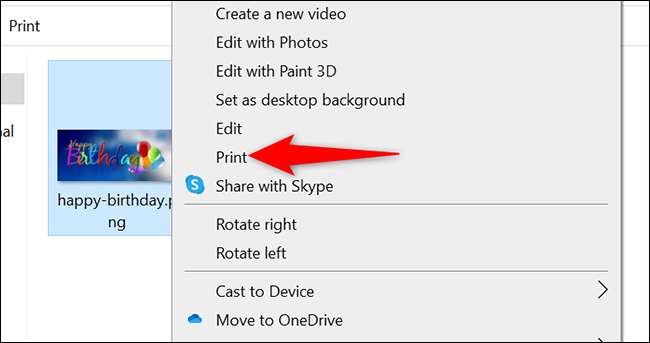
「写真の印刷」ウィンドウが開きます。このウィンドウでは、「プリンタ」ドロップダウンメニューをクリックして[Microsoft Print to PDF]をクリックして、仮想PDFプリンタを選択します。 [用紙サイズ]ドロップダウンメニューをクリックしてオプションを選択して、用紙サイズを指定します。
変更する 出力の品質 PDFファイルで、[品質]ドロップダウンメニューをクリックしてオプションを選択します。
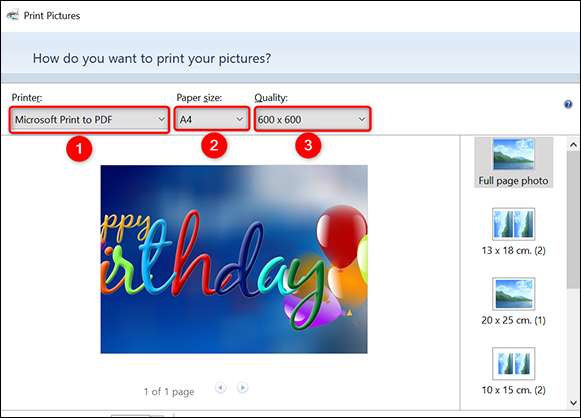
「Prict Pictures」ウィンドウの右側キーで、PNG画像がPDFにどのように表示されるかを変更するためのオプションがあります。このサイドバーのオプションをクリックして、左側のプレビューを表示します。
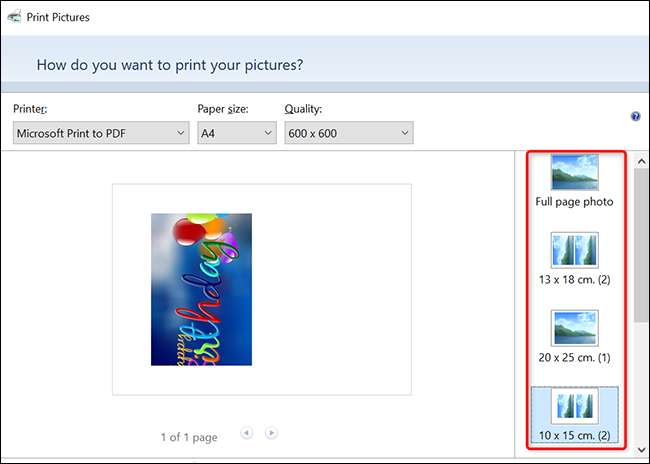
[Prict Pictures]ウィンドウの下部にある[各々のコピー]オプションを使用してPDFに必要なページ数を指定します。写真をPDFにフィットさせるには、「フレームにフィットする」オプションを有効にします。
最後に、ウィンドウの下部にある[印刷]をクリックしてPDFファイルの作成を開始します。
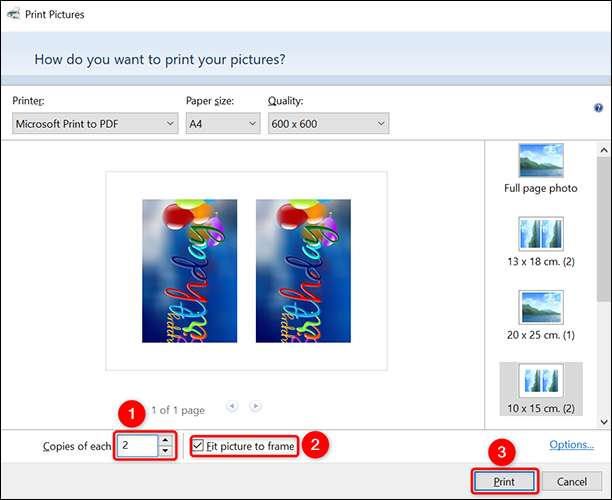
Windowsは「印刷出力を保存」ウィンドウを開きます。ここでは、PDFファイルを保存するフォルダを選択します。「ファイル名」フィールドをクリックして、PDFの名前を入力します。次に「保存」をクリックします。

新しく作成したPDFにアクセスするには、保存したフォルダを開き、PNGイメージのPDFバージョンが表示され、「.pdf」で終わります。
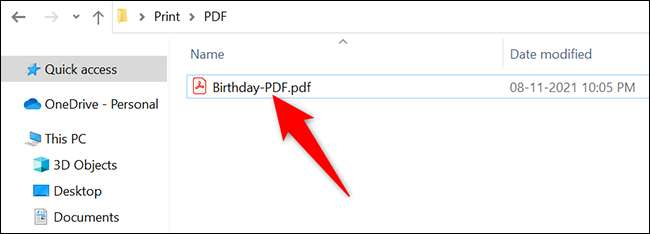
Windows 10と11の組み込みオプションを使用してPNGをPDFに変換することがすべてあります。
に必要 PDFをJPGに変換します ?それをするオプションがあります。
関連している: Windows 10でPDFをJPGに変換する方法







